Wenn Sie ein Gerät kaufen, das eine Verbindung zu Ihrem Gerät herstelltSystem über USB-Anschluss, sollten Sie eine kaufen, die USB 3.0 ist. Wenn es sich um ein Gerät handelt, das Strom verbraucht, spielt es keine Rolle, aber für Speichergeräte möchten Sie etwas, das USB 3.0 ist. Wenn Sie ein Gerät gekauft haben, von dem behauptet wird, es handele sich um USB 3.0, und Sie möchten überprüfen, ob dies wirklich der Fall ist oder ob Sie mit USB 3.0 die Geschwindigkeit erreichen, die Sie sollten. USB Device Tree Viewer ist eine kostenlose App, mit der Sie überprüfen können, ob es sich bei einem Gerät um USB 3.0 oder 2.0 handelt.
USB 3.0 oder USB 2.0 Gerät
Laden Sie den USB Device Tree Viewer herunter und führen Sie ihn aus. Verbinden Sie Ihr Gerät mit Ihrem System. Stellen Sie sicher, dass Sie es an einen USB 3.0-Anschluss anschließen. Hier erfahren Sie, ob der Anschluss an Ihrem System USB 3.0 oder USB 2.0 ist.
Wenn Sie Ihr Gerät anschließen, markiert die App den Anschluss, mit dem es verbunden ist, und wählt ihn automatisch aus.

Scrollen Sie im rechten Fenster nach untenKlicken Sie im Abschnitt Verbindungsinformationen V2 auf Unterstützte USB-Protokolle. Es werden drei Protokolle aufgelistet; USB 1.0, USB 2.0 und USB 3.0. Wenn es sich bei dem Gerät um USB 3.0 handelt, wird 1 (Ja) daneben angezeigt.
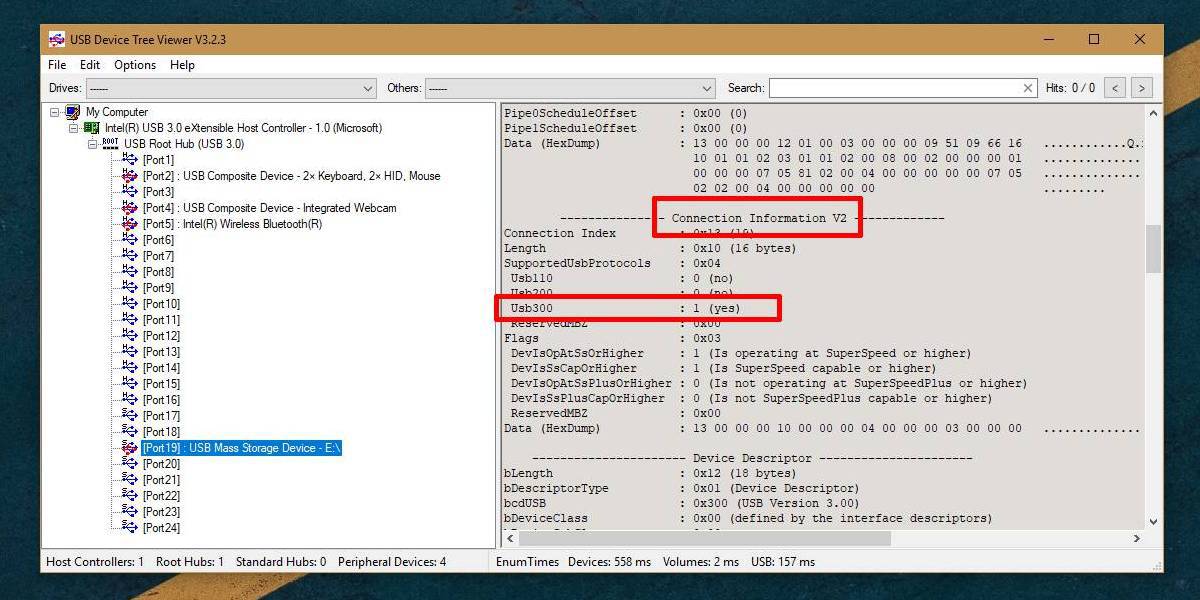
Wenn Ihr Gerät 3 anzeigt.0 auf seiner Box, aber die App meldet, dass es 2.0 ist. Versuchen Sie, ein anderes Gerät anzuschließen. Möglicherweise ist der Anschluss nicht USB 2.0 oder es liegt ein Problem vor. Versuchen Sie es mit einem zweiten Gerät. Verwenden Sie zum Anschließen an Ihr System nur das Datenkabel, das zum Speichergerät gehört. Wenn Sie ein USB-Laufwerk anschließen, verwenden Sie kein USB-Verlängerungskabel, auch wenn es sich um USB 3.0 handelt.
Die App gibt an, um welchen Port es sich bei einem Gerät handeltBei einer Verbindung zu können Sie jedoch keine Ports auf Ihrem System identifizieren. Wenn Sie ein anderes Gerät entfernen und an denselben Anschluss anschließen, wird ein anderes Gerät ausgewählt. Die Portnummer scheint sich je nach dem Gerät, das an Ihr System angeschlossen ist, zu ändern. Während die App eine zuverlässige Möglichkeit darstellt, zu überprüfen, ob es sich bei Ihrem Gerät um USB 3.0 handelt, können Sie damit nicht überprüfen, welche Portnummer einem physischen USB-Port zugewiesen ist .
USB Device Tree Viewer bietet Ihnen viele andere MöglichkeitenInformationen zu Ihrem Gerät, damit es ein gutes Werkzeug ist. So können Sie beispielsweise feststellen, wer der Hersteller des Geräts ist, und anhand dessen überprüfen, ob Sie ein Original-Speichergerät von Kingston oder Samsung besitzen. Die Herstellerinformationen finden Sie im Abschnitt Gerätebeschreibung.













Bemerkungen